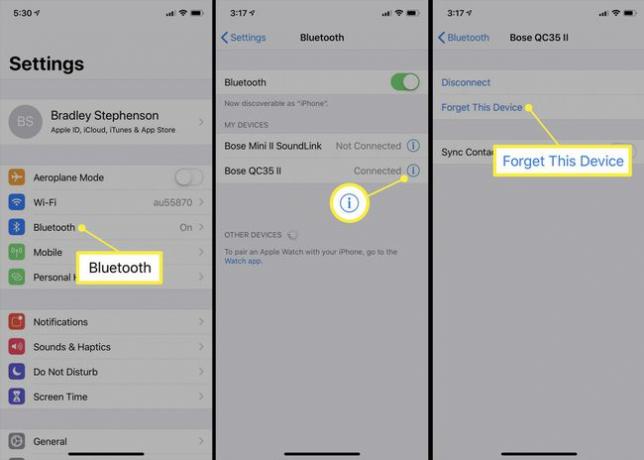كيفية توصيل سماعات Bose بجهاز iPhone الخاص بك
يمكن لجميع سماعات الرأس السلكية Bose الاتصال بأجهزة iPhone المزودة بمقبس صوت تقليدي ، لكن أجهزة iPhone الحديثة لا تحتوي على مقابس صوت ، والعديد من سماعات الرأس لاسلكية.
تتصل سماعات Bose بأجهزة iPhone باستخدام بلوتوث خيارات في iOS الإعدادات أو تطبيق Bose Connect الخاص بـ Bose. تعمل كل طريقة بشكل جيد لإجراء الاتصال الأولي ، لكن تطبيق Bose Connect يميل إلى أن يكون أكثر شيوعًا لأنه يتيح المزيد من الوظائف بعد اكتمال الاقتران.
بينما جديدة سماعات بوز بلوتوث يمكنهم الشحن ببعض الشحن في بطارياتهم ، فقد يحتاجون إلى الشحن قبل أن يتم تشغيلهم وتوصيلهم بجهاز iPhone أو أي جهاز ذكي آخر.
كيفية توصيل سماعات Bose بجهاز iPhone باستخدام تطبيق Bose Connect
ال تطبيق Bose Connect هو تطبيق iOS مجاني تم إنشاؤه بواسطة Bose لإقران سماعات الشركة و مكبرات الصوت لأجهزة Apple iPhone والأجهزة المحمولة الأخرى التي تعمل بنظام iOS.
إلى جانب تبسيط عملية الاتصال بأكملها ، يتم تثبيت تطبيق Bose Connect البرامج الثابتة التحديثات ، والتي يمكن أن تضيف دعمًا للميزات الجديدة وإصلاح أخطاء الصوت أو مواطن الخلل.
تحميل بوز كونيكت التطبيق على جهاز iPhone الخاص بك من متجر التطبيقات.
قم بتشغيل سماعة Bose المتوافقة مع Bluetooth عن طريق النقر فوق المفتاح من الأحمر إلى الأخضر على سماعة الأذن اليمنى.
-
افتح ال بوز كونيكت تطبيق.
تأكد من أن لديك تمكين Bluetooth على جهاز iPhone الخاص بك.
-
يجب أن يكتشف تطبيق Bose Connect iPhone سماعات Bose تلقائيًا. عندما يحدث ذلك ، ترى صورة لسماعات الرأس والنص "اسحب للاتصال". اسحب لأسفل على الشاشة لبدء توصيل سماعة Bose بجهاز iPhone الخاص بك. إذا لم يتم اكتشاف سماعات الرأس الخاصة بك ، فسترى شاشة تقدم العديد من النصائح لمساعدة iPhone الخاص بك في العثور عليها.
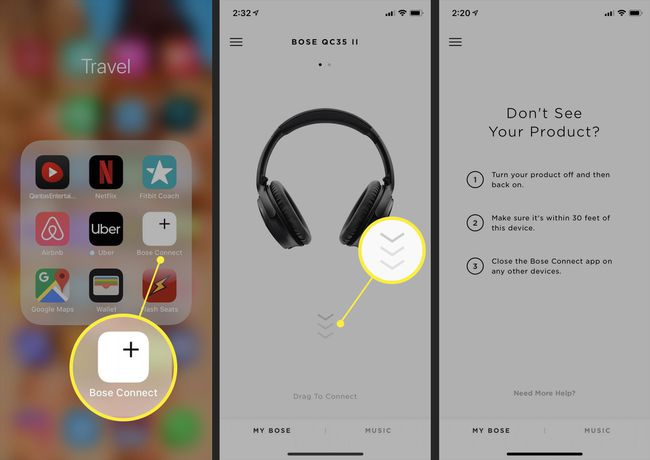
إذا كنت ترتدي سماعات Bose أثناء هذه العملية ، فستسمع تأكيدًا صوتيًا للاتصال عندما يكتمل.
يبدأ تطبيق Bose Connect في المزامنة مع جهاز iPhone الخاص بك ، وتظهر كلمة "Connecting" في أسفل الشاشة.
-
بعد تأكيد الاتصال ، انقر فوق مستعد للعب في الجزء السفلي من الشاشة. يمكنك الآن استخدام سماعة Bose Bluetooth للاستماع إلى جميع الأصوات الموجودة على جهاز iPhone الخاص بك.
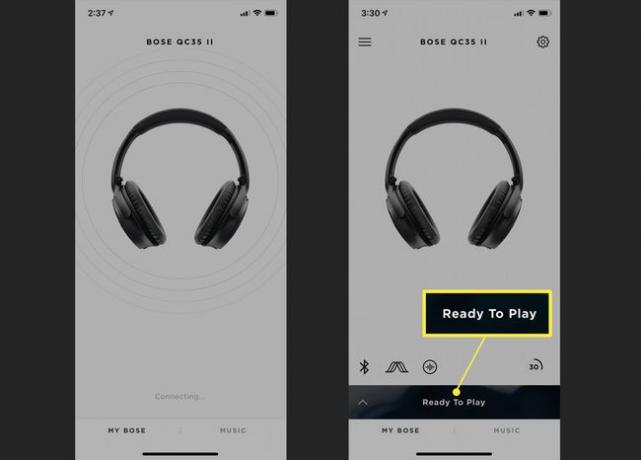
قد ترى أيضًا رسالة "جارٍ تحضير تحديث المنتج" على طول الجزء العلوي من تطبيق Bose Connect. يعني هذا الإشعار أن التطبيق يقوم بتنزيل تحديث يرسله لاسلكيًا إلى سماعات Bose الخاصة بك.
كيفية إقران سماعات Bose بإعدادات iPhone
في حين أن تطبيق Bose Connect هو الطريقة الموصى بها لإقران سماعات Bose بجهاز iPhone ، يمكنك أيضًا توصيل سماعة رأس Bose باستخدام تطبيق إعدادات iOS.
اذهب إلى إعدادات > بلوتوث على iPhone. يجب تشغيل البلوتوث حتى تعمل هذه الطريقة.
قم بتشغيل سماعات Bose الخاصة بك عن طريق تحويل المفتاح الموجود في سماعة الأذن اليمنى من الأحمر إلى الأخضر.
-
تحت أجهزة أخرى، اضغط على سماعات الرأس التي تريد استخدامها. عندما يتم الاتصال بالبلوتوث ، تنتقل سماعات الرأس إلى أجهزتي قسم بحالة متصل.

اسم سماعات الرأس الخاصة بك يحتوي على "Bose" في مكان ما.
سماعات Bose الخاصة بك متصلة الآن بجهاز iPhone الخاص بك.
بينما تعمل هذه الطريقة على توصيل سماعات Bose بجهاز iPhone الخاص بك ، فإنك تحتاج إلى تطبيق Bose Connect لتثبيت التحديثات و السيطرة على إلغاء الضوضاء.
كيفية فصل سماعات Bose عن هاتف iPhone
يعد إيقاف تشغيل سماعات Bose Bluetooth أمرًا بسيطًا. ما عليك سوى النقر فوق المفتاح الموجود على سماعة الأذن اليمنى من اللون الأخضر إلى الأحمر.
إذا كنت ترغب في فصل سماعات الرأس عن جهاز iPhone الخاص بك مع الاستمرار في استخدامها على جهاز آخر ، فيمكنك القيام بذلك أيضًا. افتح تطبيق Bose Connect ، اضغط على صورة سماعات الرأس الخاصة بك ، ثم اضغط على قطع الاتصال. يمكنك أيضا قم بإيقاف تشغيل Bluetooth على جهاز iPhone الخاص بك لتعطيل الاتصال اللاسلكي.
لإزالة سماعات Bose من جهاز iPhone تمامًا لمنعها من الاقتران تلقائيًا في المستقبل ، انتقل إلى إعدادات > بلوتوث، اضغط على أنا بجوار اسم سماعات الرأس ثم انقر فوق ننسى هذا الجهاز.